Uso de una carpeta de usuario en una MFP de la red
Inicio de sesión
Al iniciar sesión en Web Connection aparece una lista de las carpetas de usuario registradas en la MFP a la que se ha accedido.
Toque el nombre de la carpeta deseada en Carpeta de usuar. público, Carpeta usuario personal o Carpeta de grupo para abrirla.
 Tips
Tips También puede abrir una carpeta de usuario introduciendo directamente el número de carpeta.
También puede abrir una carpeta de usuario introduciendo directamente el número de carpeta.  Si la carpeta está protegida con una contraseña, debe introducirla.
Si la carpeta está protegida con una contraseña, debe introducirla.
Impresión de un archivo guardado en una carpeta de usuario
Abrir una carpeta de usuario.
Seleccione el archivo que se va a imprimir y ejecute la impresión.
 Es posible que algunos archivos no se impriman aunque los seleccione.
Es posible que algunos archivos no se impriman aunque los seleccione.Cuando sea necesario, cambie la configuración de impresión y, a continuación, toque [Aceptar].
Toque [Abrir archivo].
Toque [Imprimir].
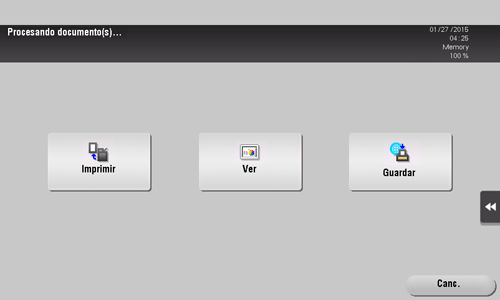
Cuando sea necesario, cambie la configuración de impresión y, a continuación, pulse la tecla Inicio.
Se inicia la impresión.
Eliminación de un archivo guardado en una carpeta de usuario
Abrir una carpeta de usuario.
Seleccione el archivo que se va a eliminar y ejecute la eliminación.
Se elimina el archivo seleccionado de la carpeta de usuario de la MFP a la que ha accedido.